qq远程桌面控制不能用 对方接受不到的解决方法介绍
发布时间:2016-12-22 来源:查字典编辑
摘要:现在我们用qq的远程桌面很好用,可以用它来让你的同学、同事、朋友,连接你的计算机,为你装软件或者给你电脑进行优化等等,但是有时我们会发现我们...
现在我们用qq的远程桌面很好用,可以用它来让你的同学、同事、朋友,连接你的计算机,为你装软件或者给你电脑进行优化等等,但是有时我们会发现我们qq上的远程桌面控制不能用,对方接受不到?那么怎么解决呢?下面小编给大家分享下解决办法
方法/步骤
首先我们登录我们的qq,这个修改需要的是电脑上的qq软件,不能是网页版的qq或者是手机qq
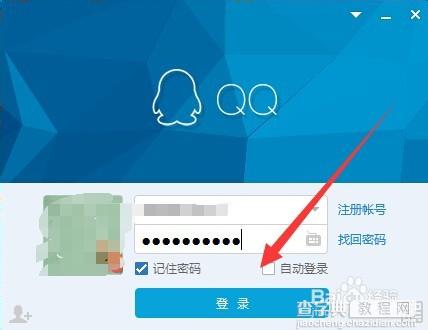
登录qq成功后,我们打开我们qq的面板,点击页面左下角的设置
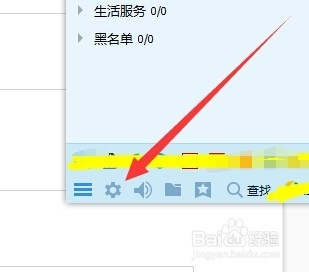
此时我们就入了我们qq的所有设置,里面设置比较多,我们点击页面上方的权限设置
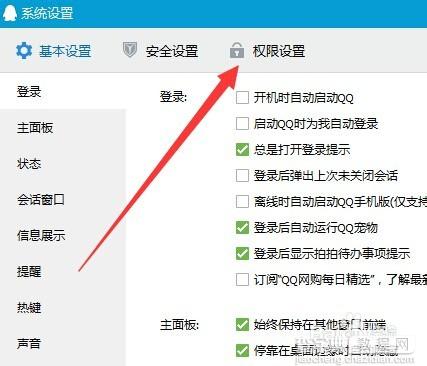
进入权限设置后,我们点击页面左边的远程桌面
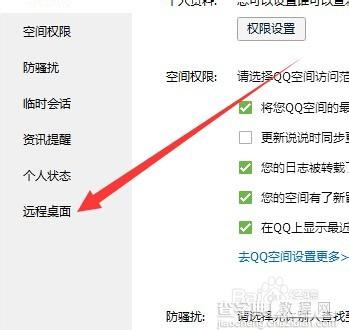
此时把 允许远程桌面访问这台计算机前的勾打上即可
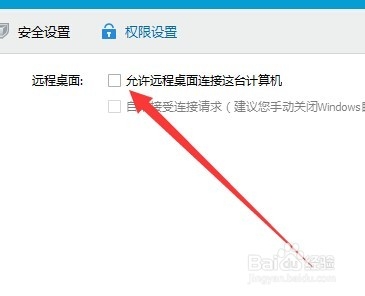
此时你在请求对方连接你的电脑时,他的qq就不会连接不到,没有消息提示了
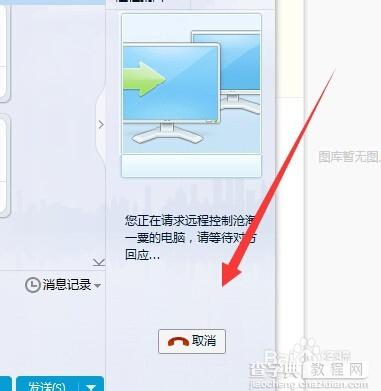
注意事项
由于操作环境的不同可能会造成操作步骤并不是完全一致
以上就是qq远程桌面控制不能用 对方接受不到的解决方法介绍,希望能对大家有所帮助!


